เป็นวิธีการติดตั้งเซิร์ฟเวอร์สำหรับสร้าง VM โดยเลือกใช้โปรแกรมชื่อ OpenNebula miniONE ซึ่งจะมีตัวเลือกว่า จะติดตั้งเพื่อใช้งานกับ Hypervisor ชนิดใด เช่น KVM, vCenter, LXD หรือ Firecracker เป็นต้น ในที่นี้เลือก KVM
ขั้นตอน
- หลังจากเปิดเข้าใช้งาน Ubuntu Desktop เราจะต้องใช้ Terminal เพื่อทำคำสั่งต่าง ๆ โดยคลิกที่ไอคอน 9 จุด แล้วเลือก All ให้แสดงทุกโปรแกรม และเลือก Terminal
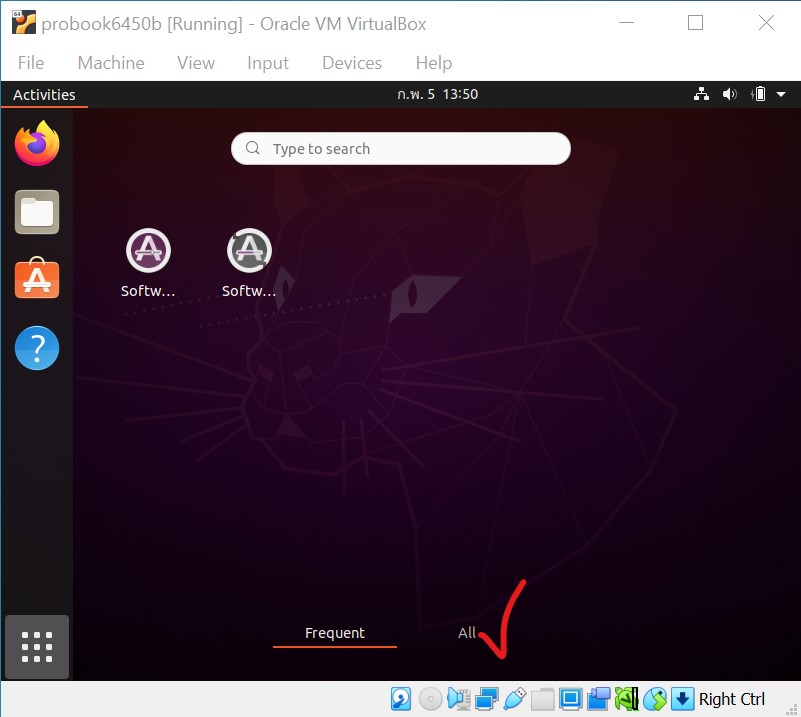
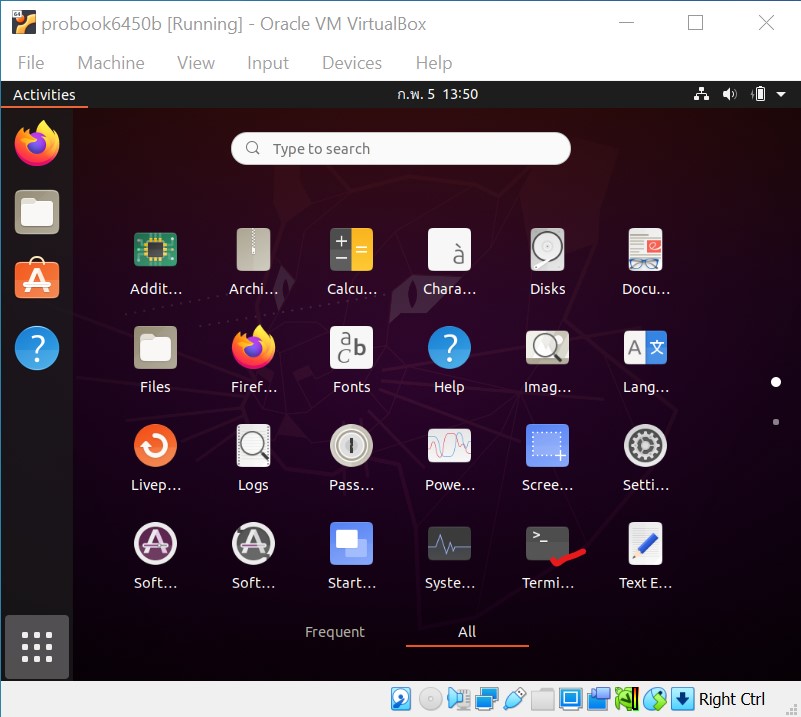
- ติดต้้ง openssh-server หากยังไม่ได้ติดตั้ง ด้วยคำสั่ง sudo apt install openssh-server
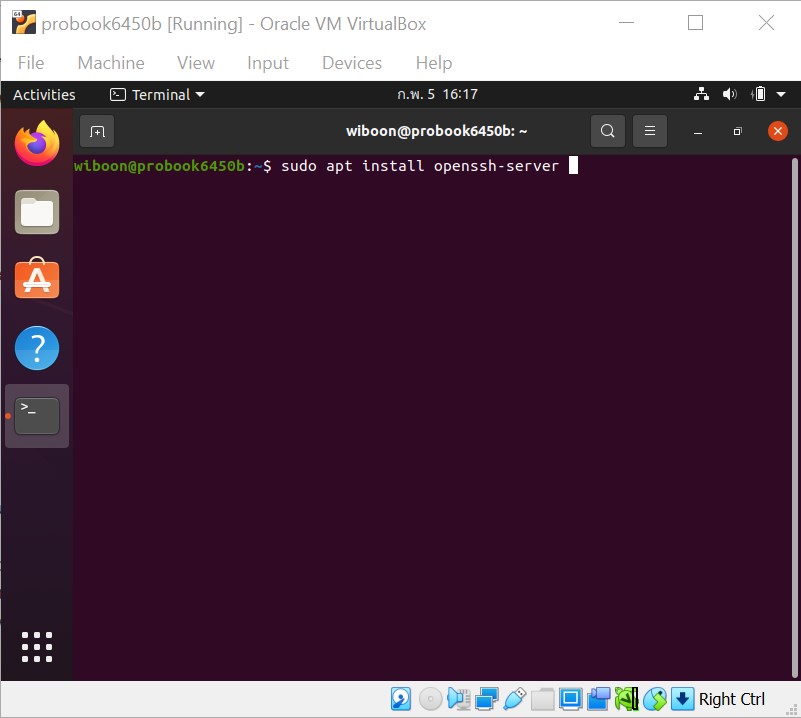
- พักหน้าต่าง Terminal ไว้ก่อน ตอนนีัเราจะไปดาวน์โหลด Opennebula miniONE โดยคลิกเปิดเบราว์เซอร์ Firefox และค้นหาคำว่า opennebula

- คลิกเลือก miniONE on KVM จากหน้าต่างของเว็บไซต์ opennebula.io
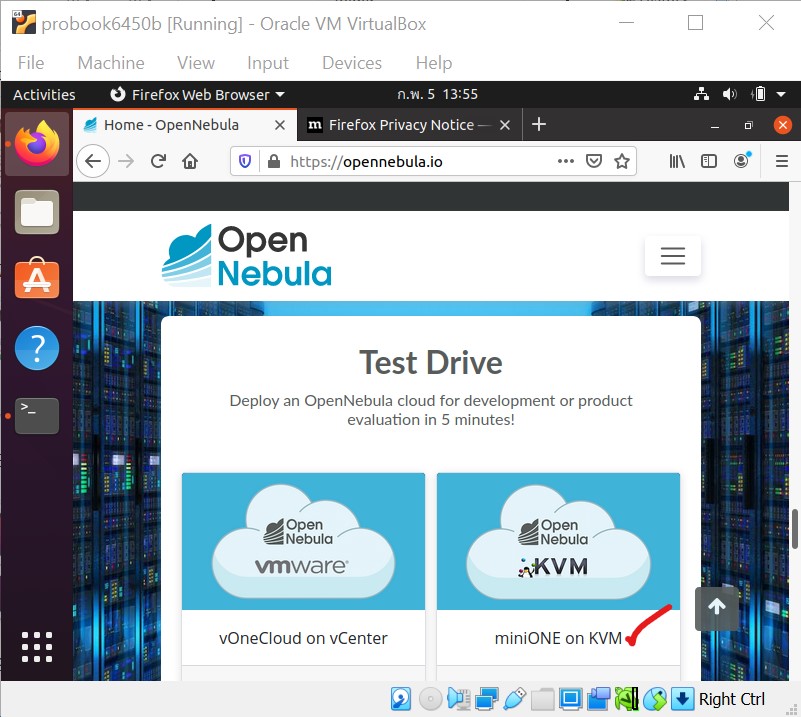
- จะมีบรรรทัดคำสั่งให้เราคัดลอกไปใช้ในการติดตั้ง
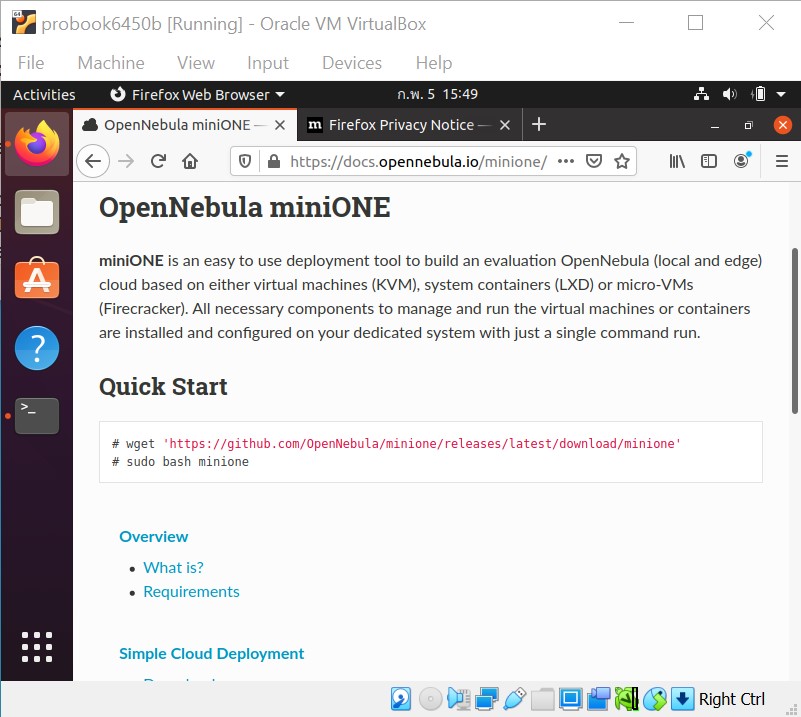
- ดาวน์โหลดตัวโปรแกรมติดตั้ง
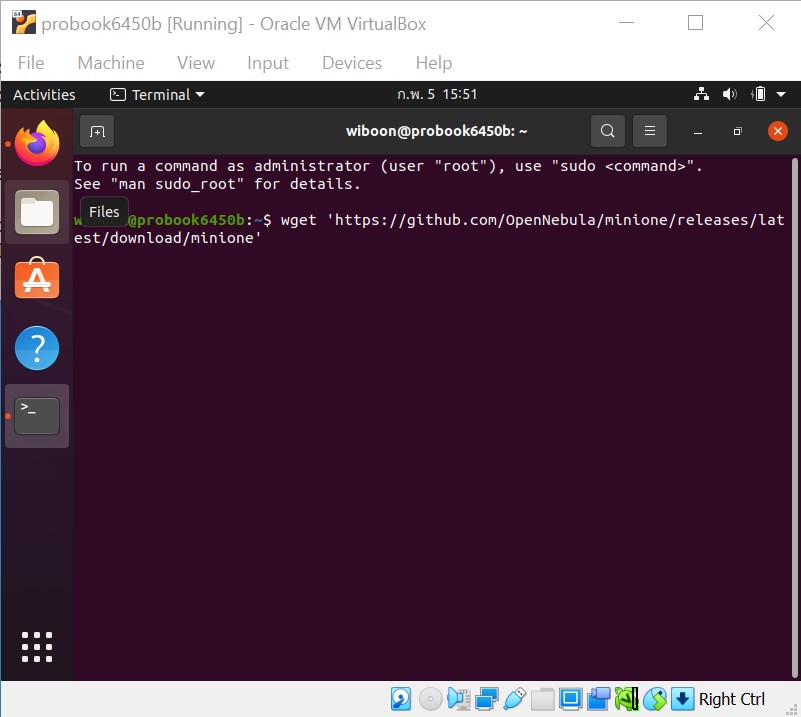
- รันคำสั่งติดตั้ง คือ sudo bash minione
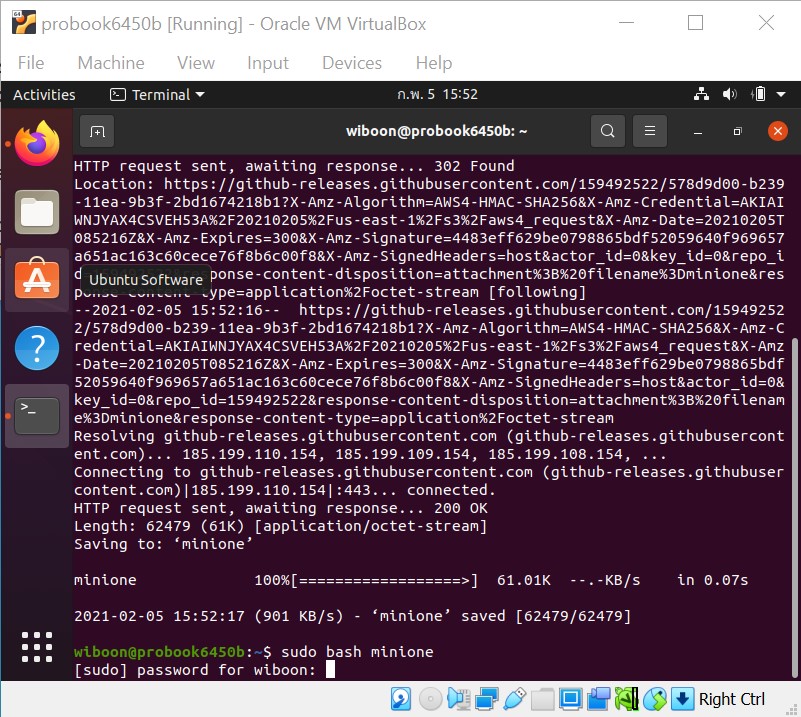
- จะมีการตรวจสอบสักครู่แล้วแจ้งให้พิมพ์ yes เพื่อยืนยันการติดตั้ง
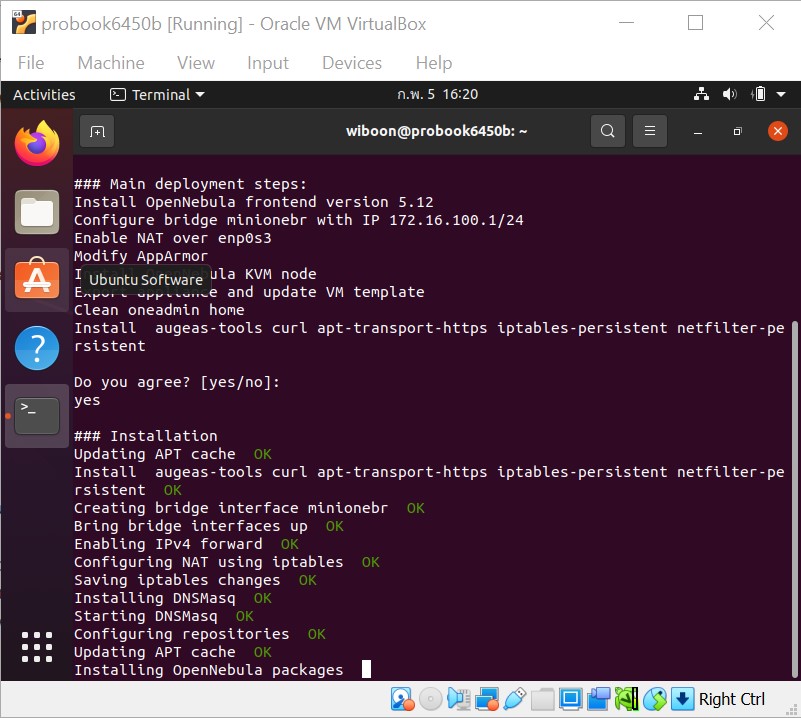
- เมื่อเสร็จจะได้ user และ password ให้จดไว้ (จะเก็บอยู่ใน /var/lib/one/.one/one_auth)
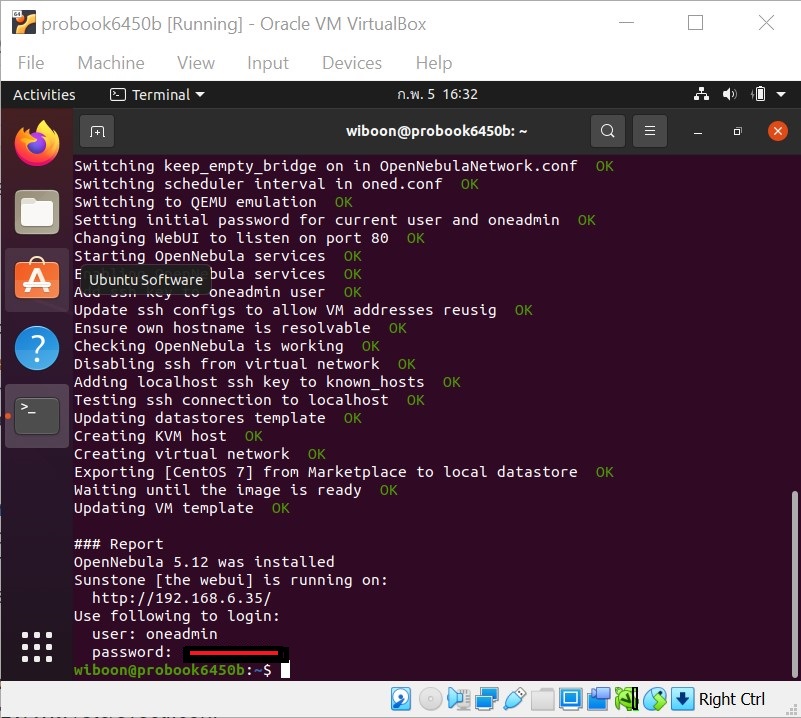
- เตรียมไว้ว่าต่อไปจะใช้ TCP Port 80 สำหรับ web server ที่เป็น VM จึงต้องแก้ไข default port จาก 80 เป็นอย่างอื่น ตั้งค่า :port: 8080 แก้ไขที่ไฟล์ /etc/one/sunstone-server.conf
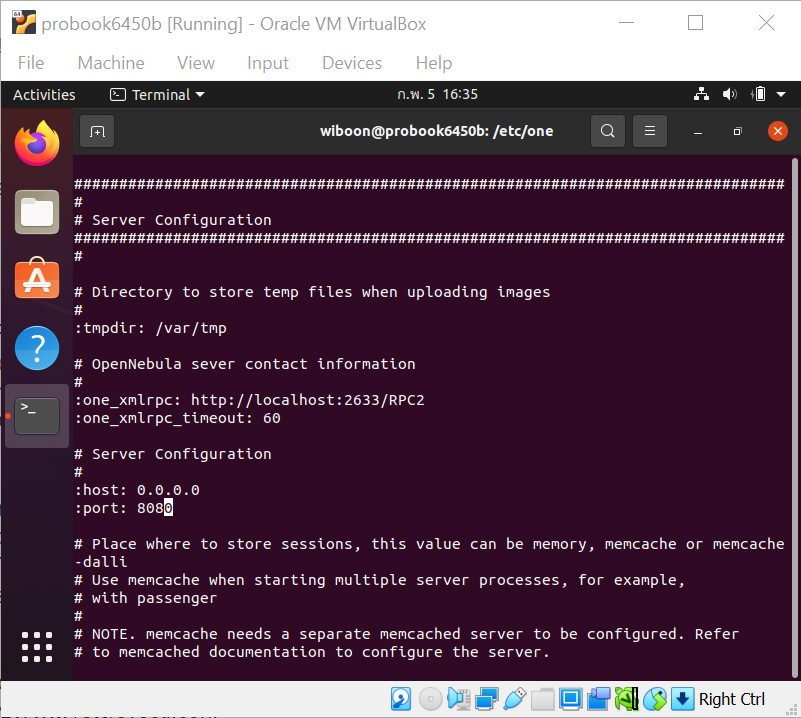
- รันคำสั่ง sudo systemctl restart opennebula-sunstone.service
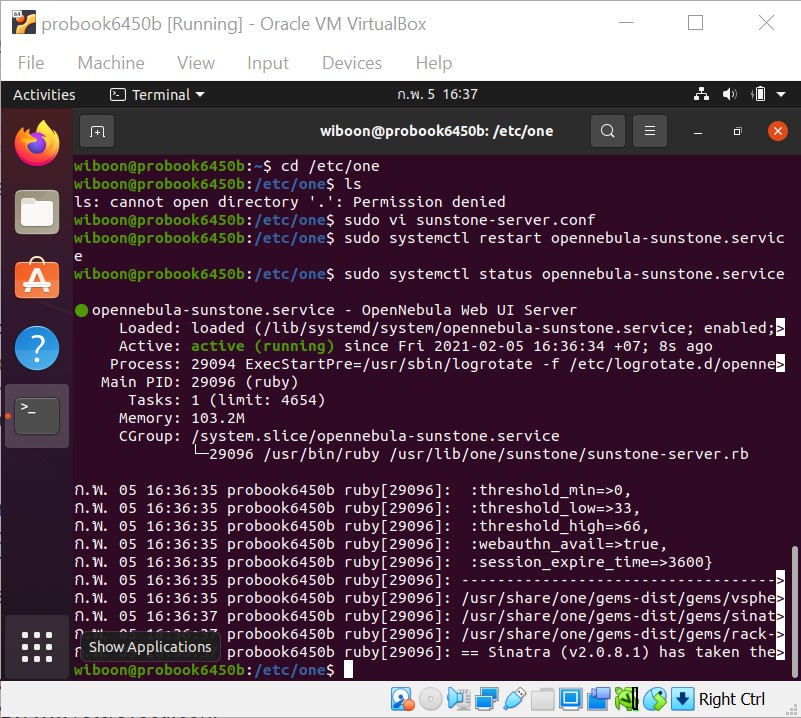
- หลังจากติดตั้ง miniONE จะมีการจัดการค่าทาง network ใหม่ ทำให้ไม่ได้ IP ตรวจสอบด้วยการรันคำสั่ง ip addr
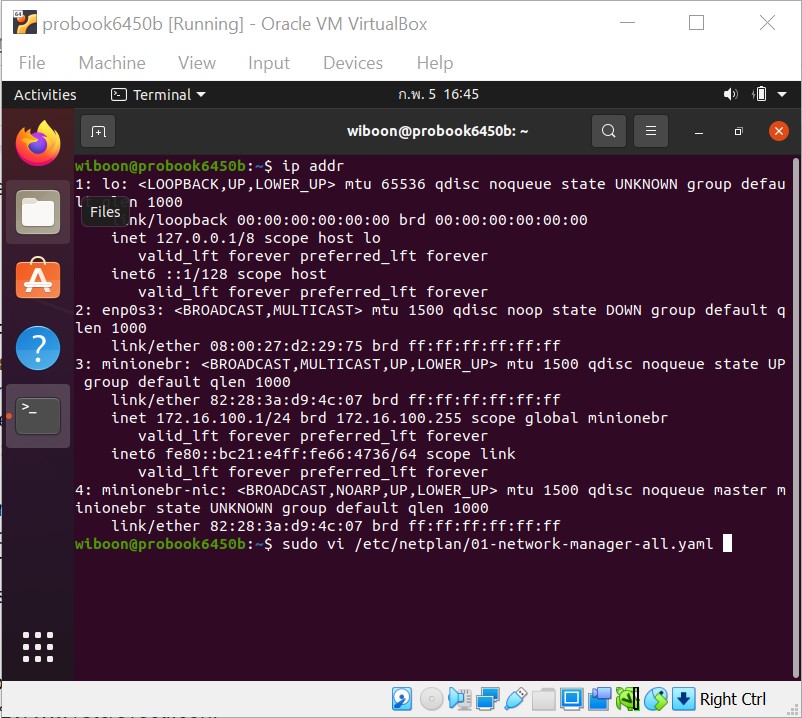
- เราต้องแก้ไขให้ Ubuntu Desktop ได้รับ DHCP IP ดังนี้ ตั้งค่า renderer: networkd ตั้งชื่อ ethernets ที่ใช้ และ dhcp4: yes แก้ไขที่ไฟล์ /etc/netplan/01-network-manager-all.yaml
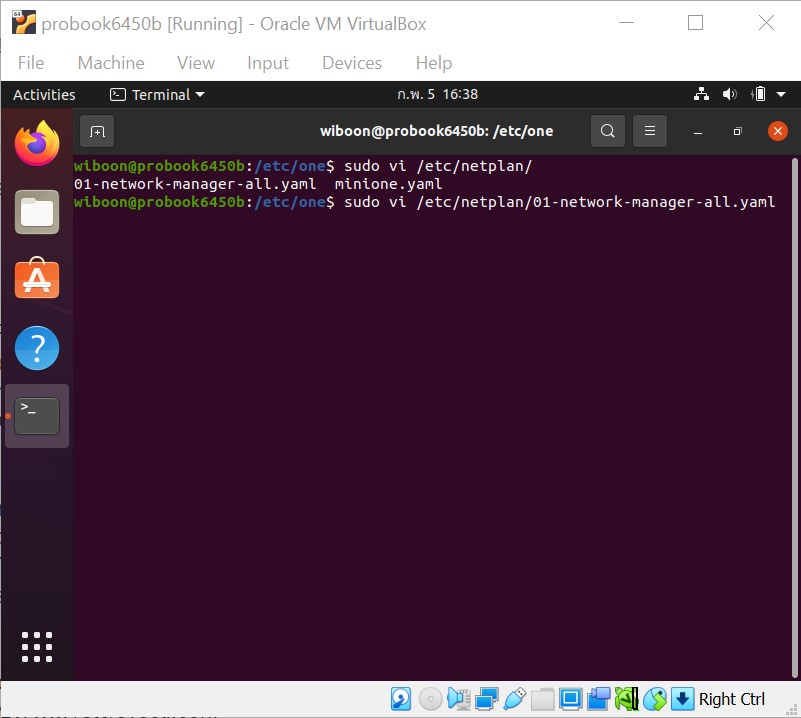
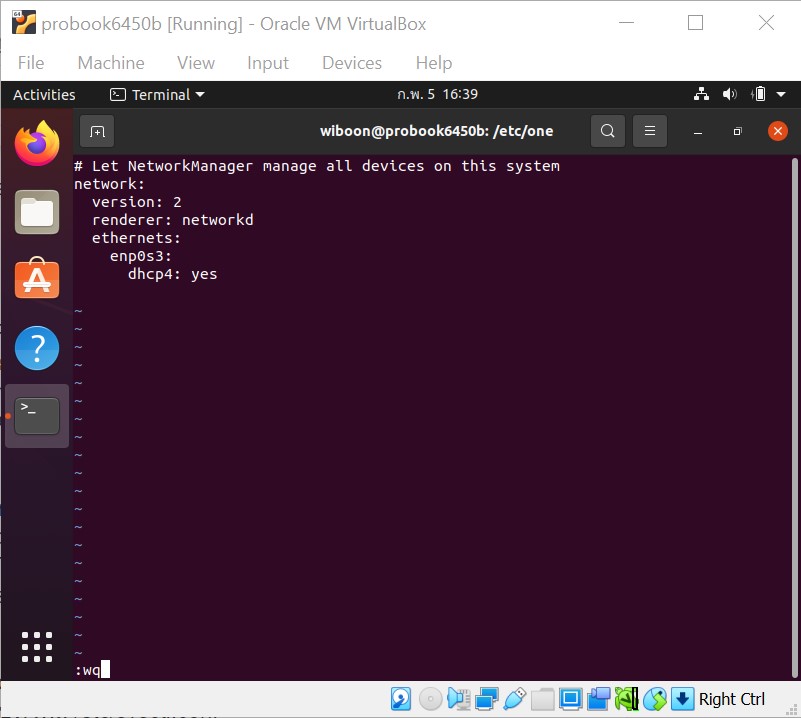
- เสร็จแล้วต้องรันคำสั่ง sudo netplan apply และตรวจสอบดูค่า IP
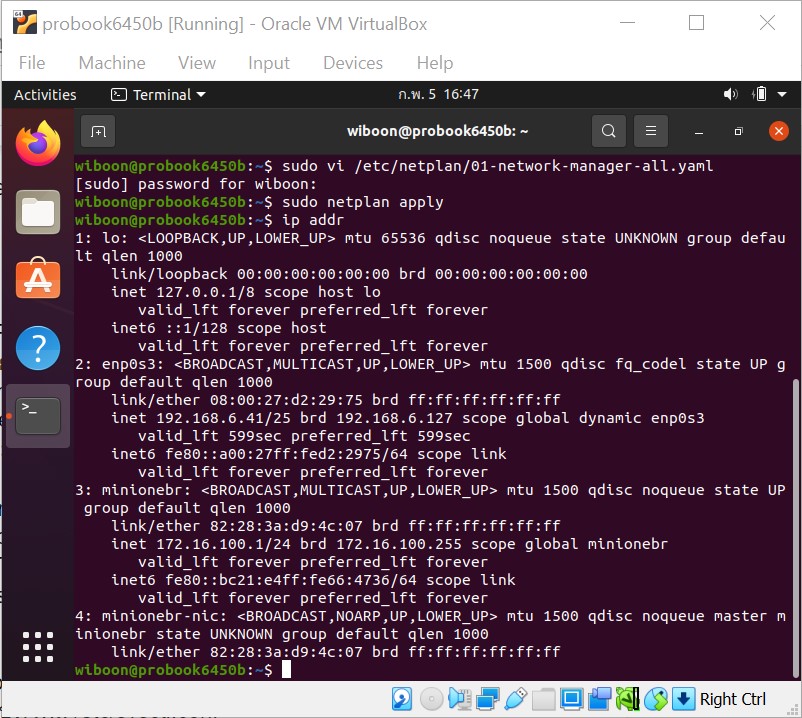
- จัดการแก้ไขปรับแต่งให้ Ubuntu Desktop ทำ enable packet forwarding for IPv4 เข้าออก VM ได้ ตั้งค่า net.ipv4.ip_forward=1 โดยแก้ไขที่ไฟล์ /etc/sysctl.conf
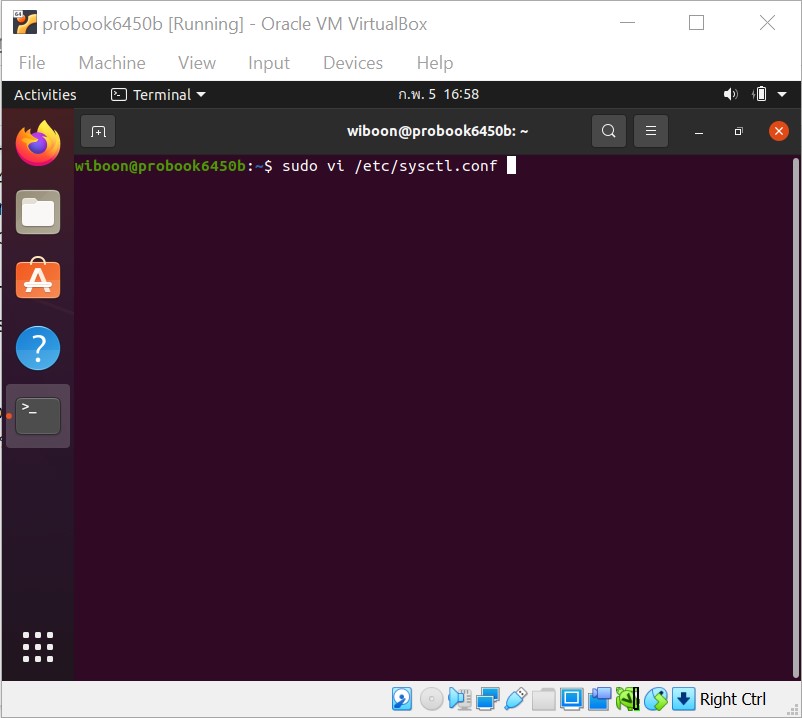
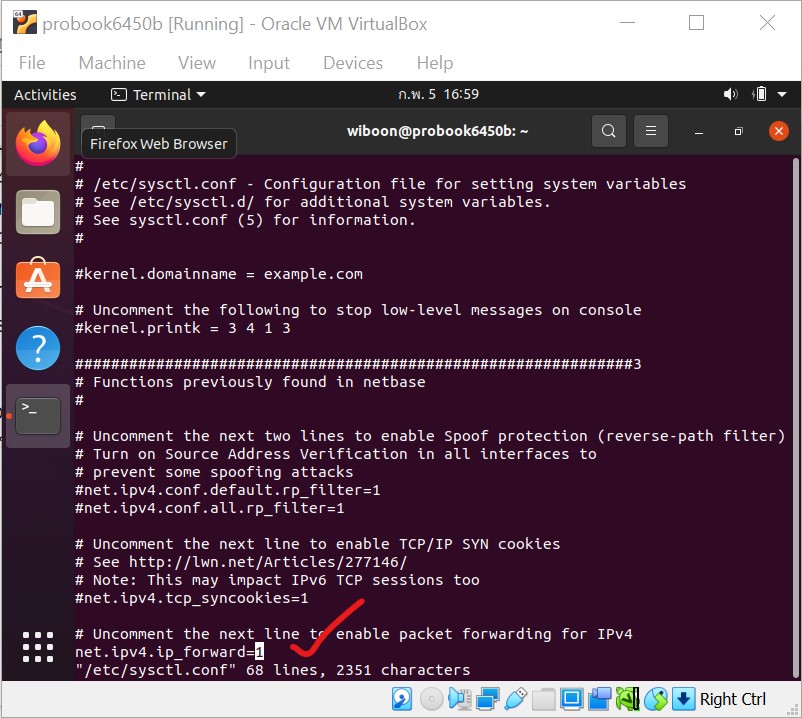
- รันคำสั่ง sudo sysctl -p
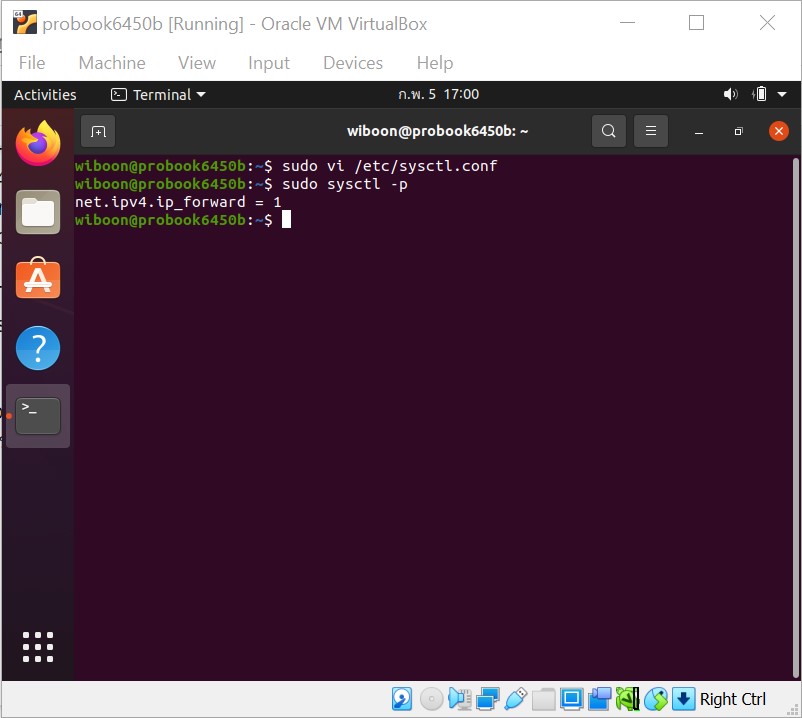
- เข้า Browser ไปที่ URL http://NOTEBOOK_IP:8080 และ Login เข้าใช้ด้วย username คือ oneadmin และ password ที่ได้รับ
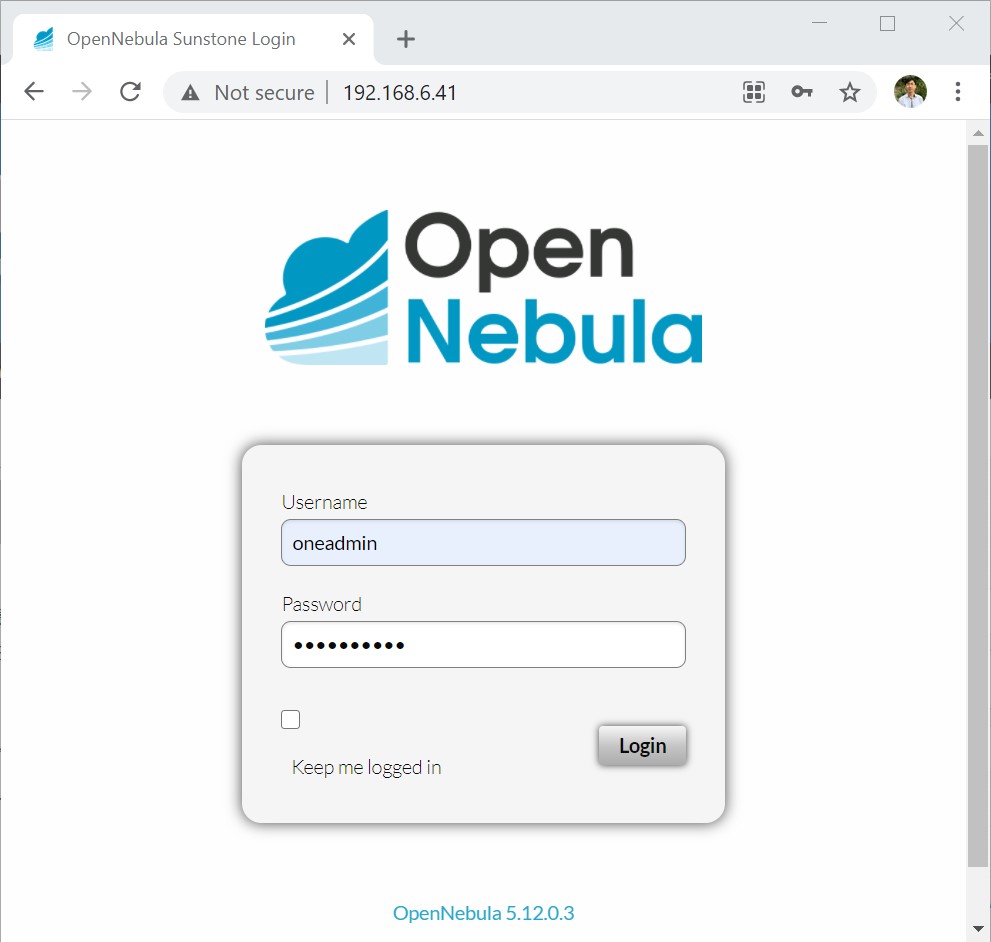
- จะเห็นหน้า Dashboard มี VM 1 ตัว
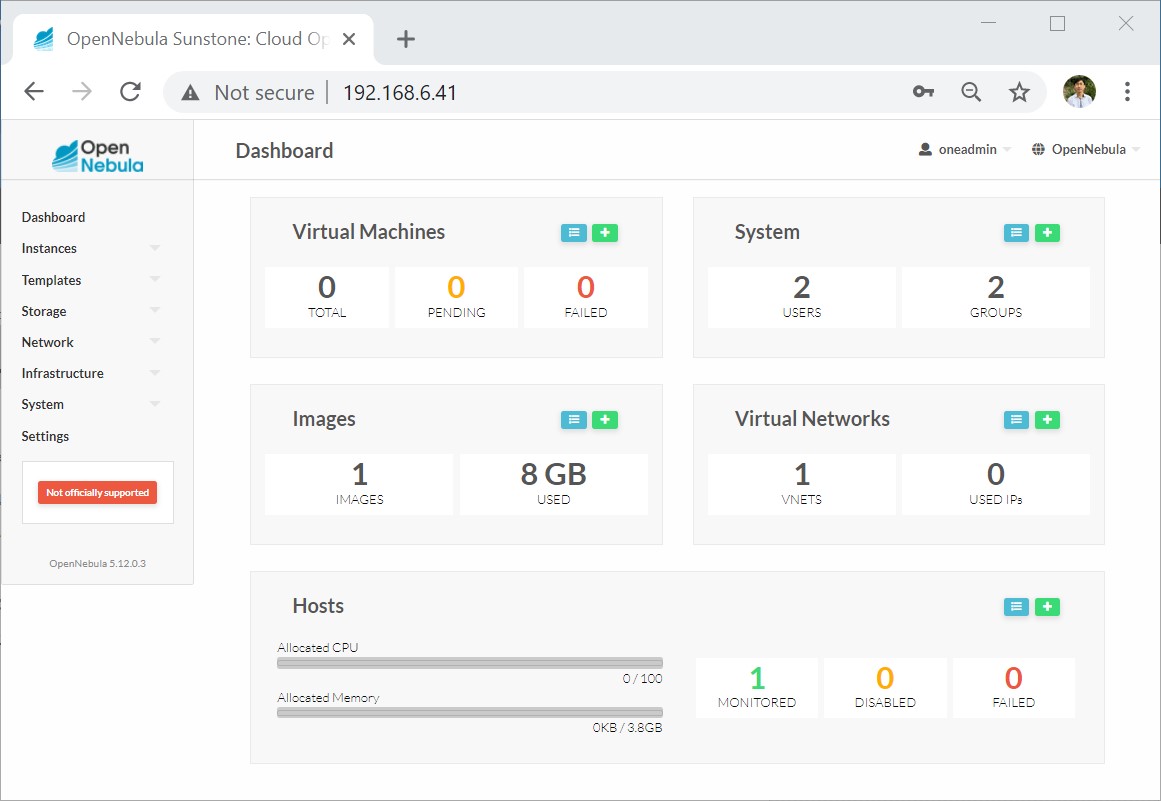
- ในขั้นตอนติดตั้ง miniONE จะใส่ CentOS7 มาให้เป็นตัวอย่าง ทั้ง image และ VM template พร้อมใช้งาน (ถ้าเราใช้ CentOS)
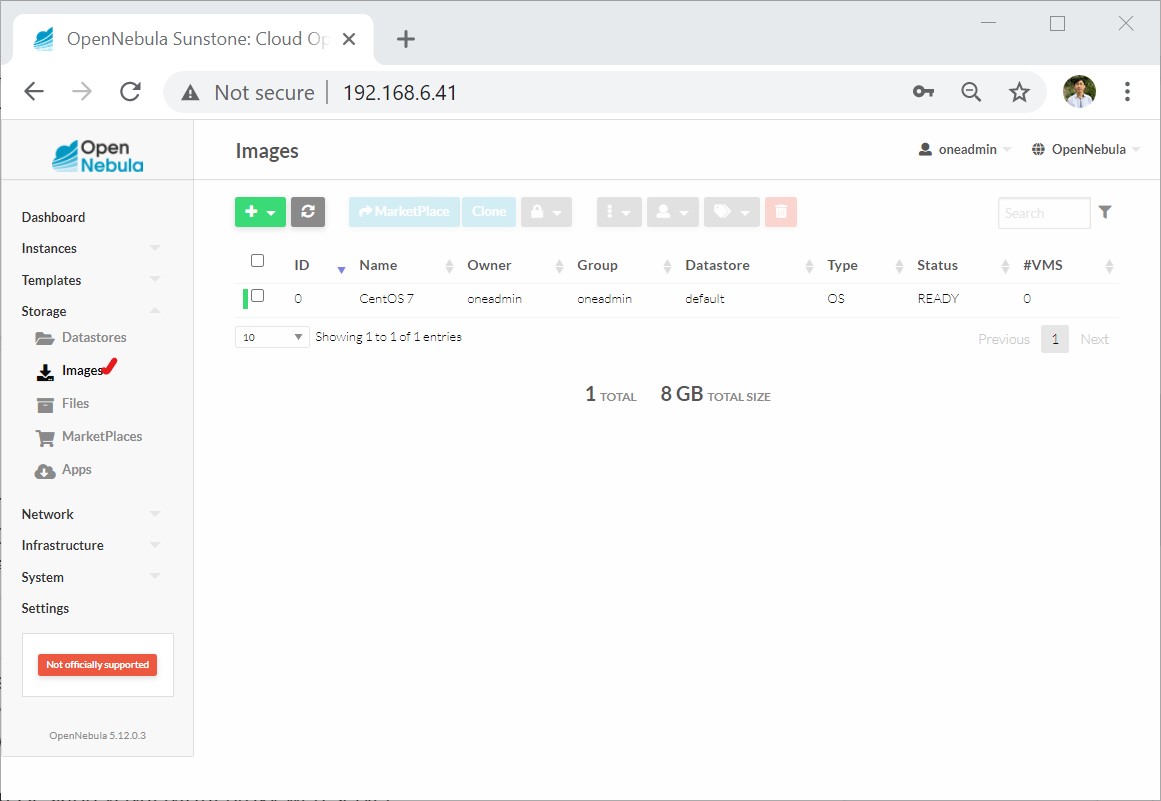
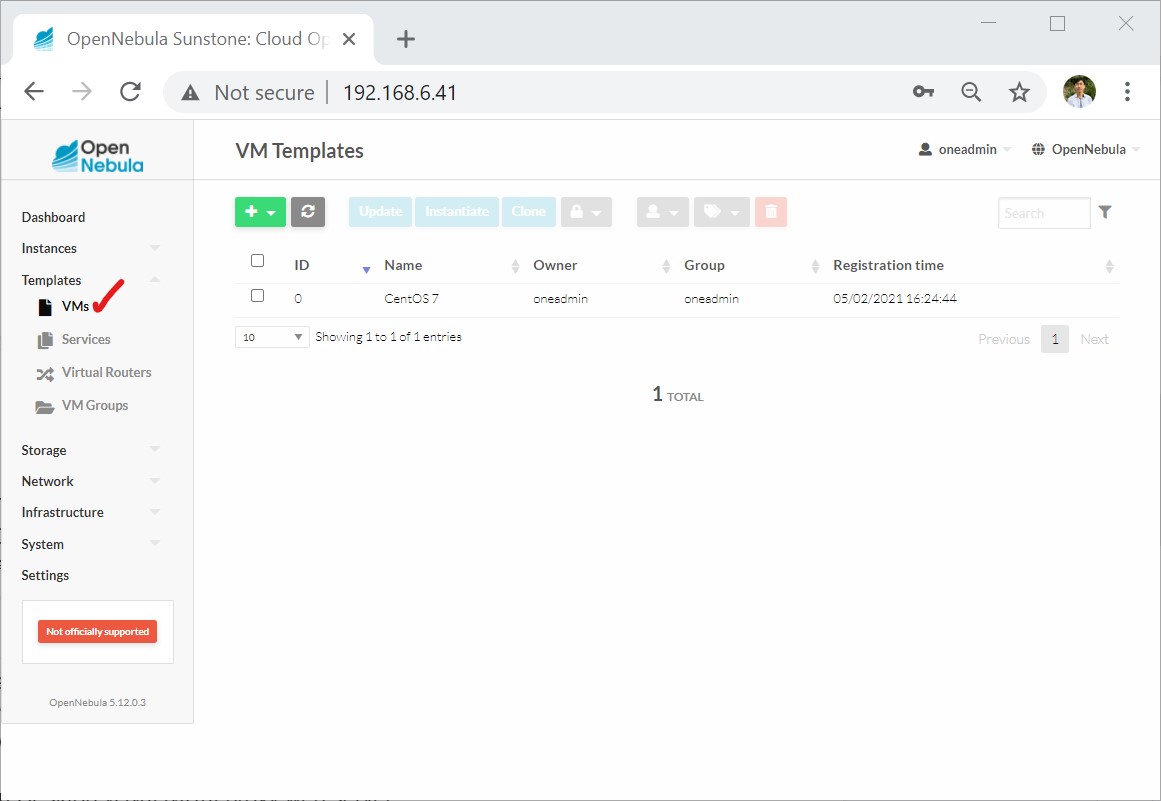
- เนื่องจากผมจะไม่ใช้ จึงขอลบทิ้ง
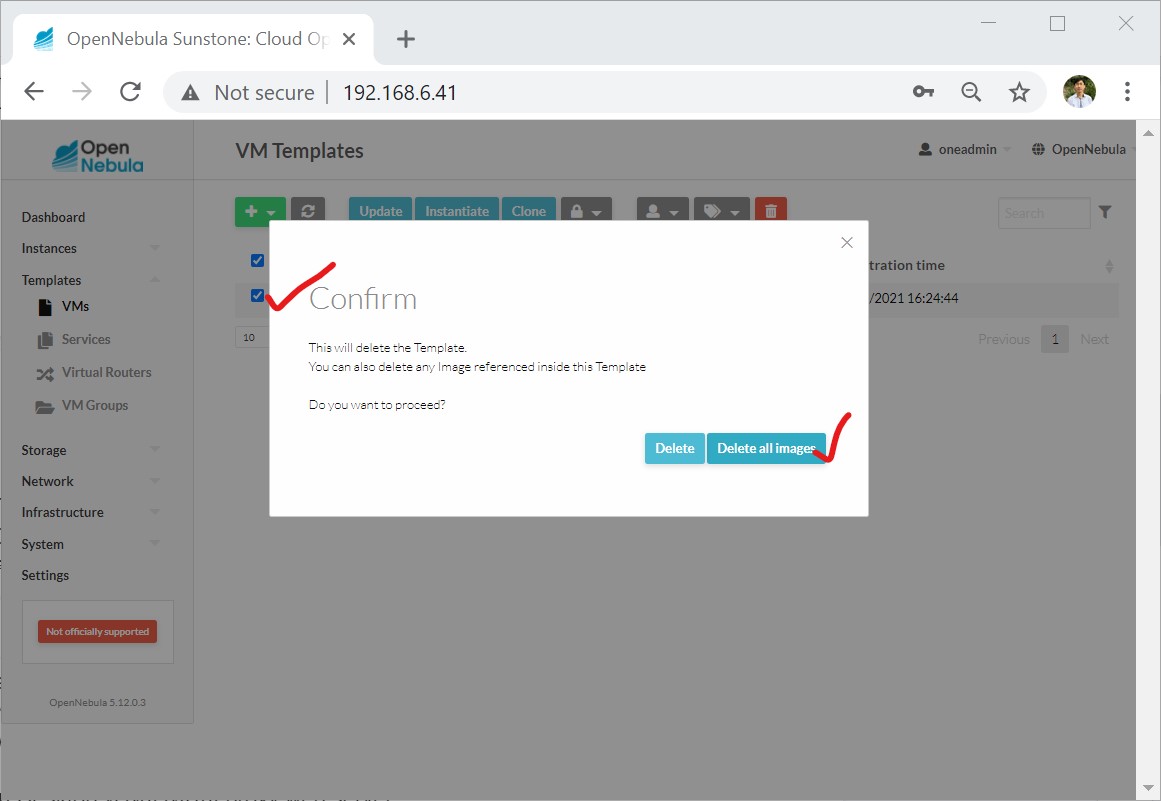
จบในส่วนการติดตั้ง
